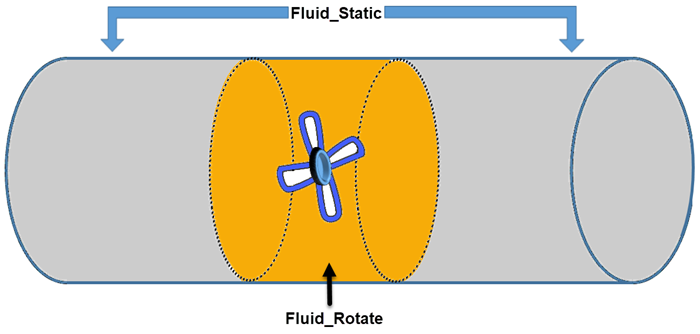为移动参考坐标系准备几何
必须准备模型的几何,以区分几何的移动部分和静态部分。
完成此过程前,确保具有表示流体体积的几何部件。如有必要,从周围固体中抽取流体体积。
以下图像显示了适合与旋转移动参考坐标系一起使用的几何的示例:
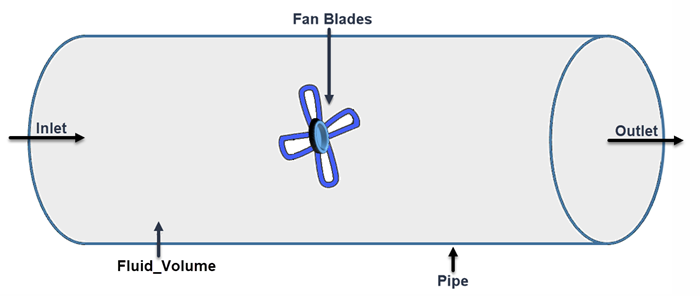
为了将初始流体体积拆分成静态和旋转零部件,首先需要额外创建一个封闭旋转零部件的体形状。有了这一额外的形状,便可分离出稍后要为其分配旋转参考坐标系的零部件。
-
要创建圆柱体形状零部件,例如:
- 右键单击节点,然后选择并将其放在旋转对象周围。
-
为了确保旋转区域具有单独的上游和下游表面,需拆分形状零部件的表面:
- 右键单击,然后选择根据角度分割。
-
将圆柱体的表面重命名为 [上游] 和 [下游],具体视流向而定。为区域分配零部件时,这些表面形成静态和旋转区域之间的交界面。请参见下图:
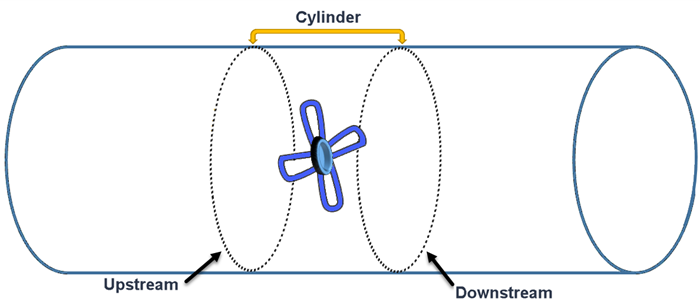
通过一系列布尔运算,可以定义旋转零部件和静态零部件并将它们拆开。务必按提供的顺序单独执行每个运算。
-
要从现有的流体体积分离出旋转区域,执行以下步骤:
-
按如下所述将零部件分配给区域:
即会在区域节点内创建两个新区域。交界面节点也会显示在树中。
继续定义并应用参考坐标系。